Numbers怎么修改图表数据 Numbers修改图表数据教程
2021-08-06 16:08:17 作者:佚名 有的人在Numbers中添加好图表之后需要对某些数据进行修改, Numbers怎么修改图表数据 ?还不清楚具体操作的话可以来看看Numbers修改图表数据教程中的介绍哦~
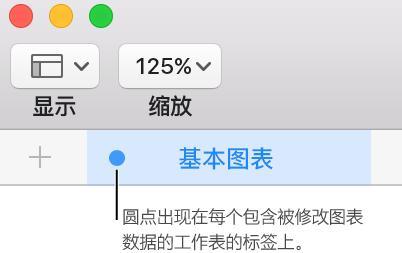
Numbers修改图表数据教程:
点按图表,点按“编辑数据引用”,然后在包含数据的表格中执行以下任一项操作:
移除数据序列:点按要删除的行或列的彩色点,然后按下键盘上的 Delete 键。
添加整行或整列作为数据序列:点按其标题单元格。如果行或列不包含标题单元格,请拖移以选择单元格。
如果图表将行用作序列,则可以仅添加行;如果将列用作序列,则可以仅添加列。
添加单元格范围中的数据:拖到表格单元格上。
在现有数据序列中添加或移除数据:点按行或列的彩色点,然后拖移选择框的边角,以包括您想要的单元格。
更改数据序列的顺序:点按右侧边栏顶部的“序列”标签,点按“数据”旁边的显示三角形,点按“顺序”弹出式菜单,然后选取一个数据序列。
如果没有看到边栏,或边栏中没有“序列”标签,请点按工具栏中的 “格式”按钮。
点按窗口底部栏中的“完成”。
希望这篇Numbers修改图表数据教程对各位有帮助哦~小编这里还有许多的Numbers教程,有操作上的问题就来查看哦。











